Microsoft Edge vormt de kern van Windows 11, 10. U kunt niets op internet zoeken zonder de resultaten/links in de Edge op een Windows-computer te openen. Dit is erg vervelend omdat het gewenste zoekresultaat niet wordt geopend in de standaardbrowser. Wat als ik je vertel dat je de standaardbrowser kunt instellen voor links/widgets/zoekresultaten? Ja. Er zijn tweaks die u kunt gebruiken om de Windows-instellingen te wijzigen om de standaardinstellingen universeel in het besturingssysteem te wijzigen.
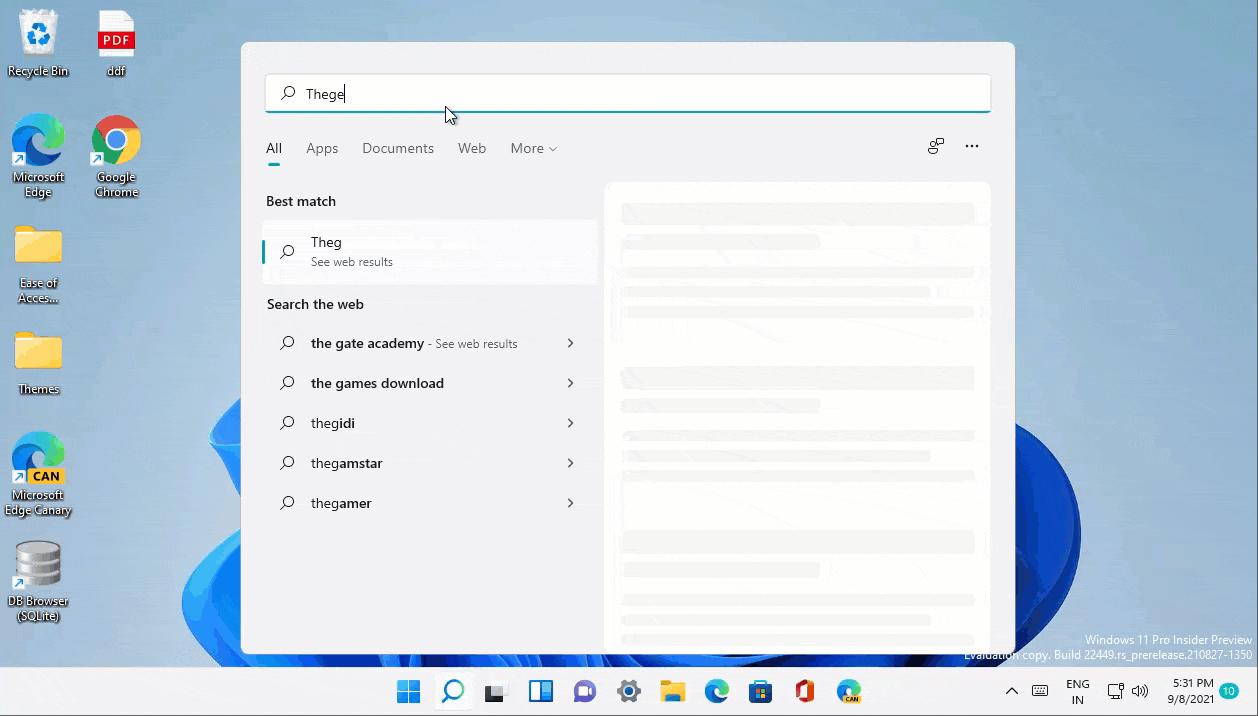
Hoe de standaard browserinstellingen universeel te wijzigen in Windows 11
Het wijzigen van de standaardbrowser in Windows 11 is heel eenvoudig. Maar het wijzigen van de standaardinstellingen voor Zoeken en Nieuws is lastig.
De standaard browserinstellingen wijzigen voor Windows 11
U kunt de standaardbrowser eenvoudig aanpassen via de Windows-instellingen.
1. Druk eerst op de Windows-toets+I sleutels bij elkaar.
2. Klik vervolgens op “Apps” in het linkerdeelvenster.
3. Tik vervolgens op "Standaard apps” aan de rechterkant van hetzelfde venster.
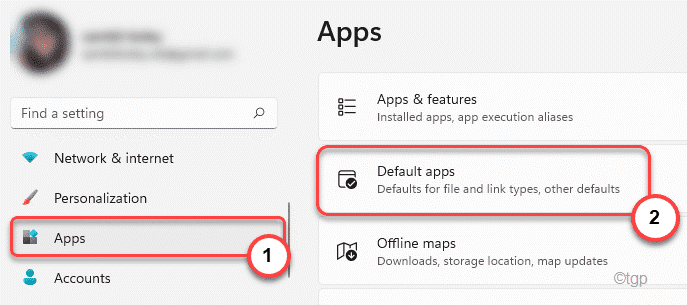
4. Blader nu naar beneden door de lijst met apps aan de rechterkant en klik op de browser van uw voorkeur (in ons geval is dit "Google Chrome“).
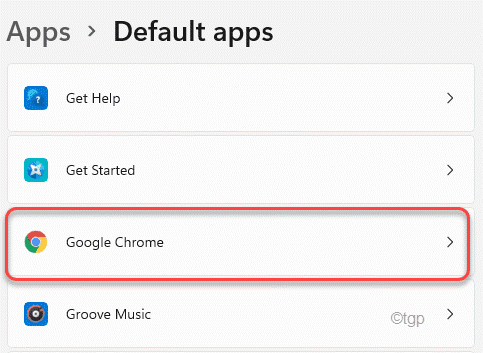
5. Dan, in de '.html' bestanden, tik op de "Microsoft Edge“.
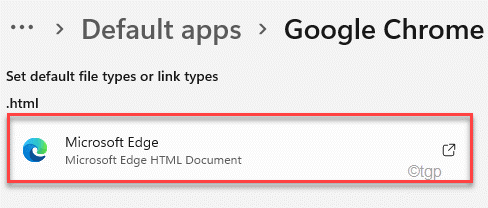
6. Nu ziet u een lijst met apps. Selecteer uw favoriete browser (Google Chrome in ons geval).
7. Tik ten slotte op "Oke” om het als standaard in te stellen.
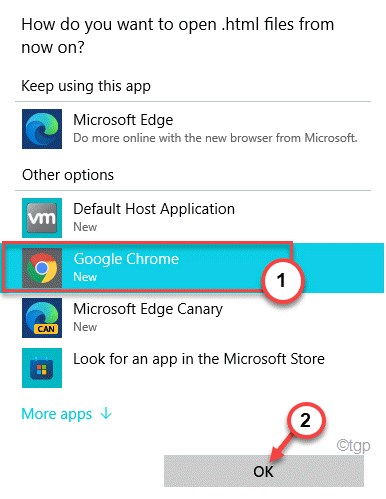
Hiermee wordt de browser ingesteld als de standaardbrowser. Maar er zijn nog enkele stappen.
8. Scroll nu naar beneden en zoek naar 'HTTP‘.
9. Tik op de "Microsoft Edge” van de ‘HTTP’.
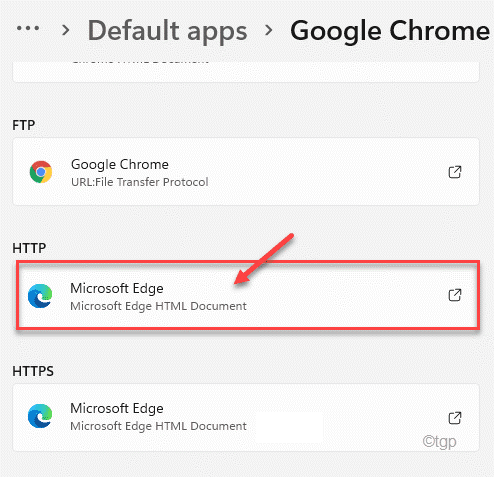
10. Selecteer vervolgens opnieuw uw voorkeursbrowser in de lijst met apps.
11. Tik vervolgens op "Oke” om de wijziging op te slaan.
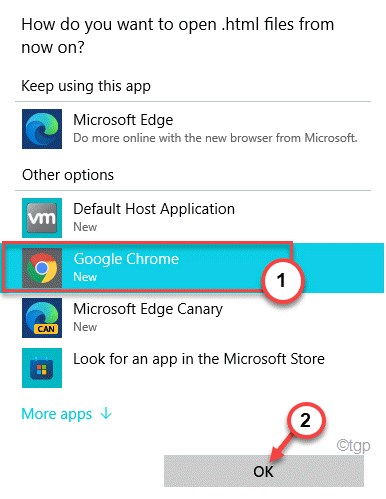
12. Dit zou automatisch de standaard app-instellingen van de 'HTTPS'-links naar uw voorkeursbrowser moeten wijzigen.
13. Als dat de 'HTTPS' niet verandert, kunt u dit op dezelfde manier handmatig wijzigen.
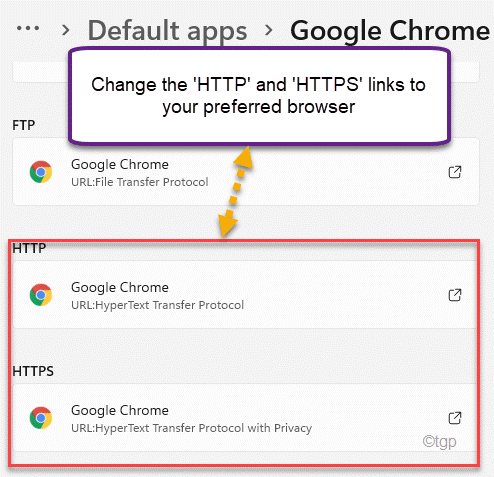
Zodra je dit hebt gedaan, worden alle links geopend in de browser van je voorkeur.
De standaardinstellingen voor Zoeken en Nieuws wijzigen
U moet een tool van derden gebruiken om deze instelling aan te passen, omdat u deze niet rechtstreeks vanuit de instellingen kunt aanpassen.
1. Ga naar de EdgeDeflector op GitHub.
2. Tik nu op de “EdgeDeflector_install.exe” om het te downloaden.
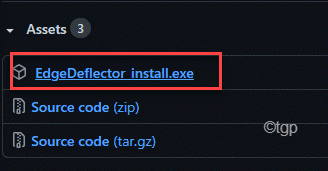
3. Na het downloaden van de tool, Dubbelklik op de "EdgeDeflector_install”-tool om het te installeren.
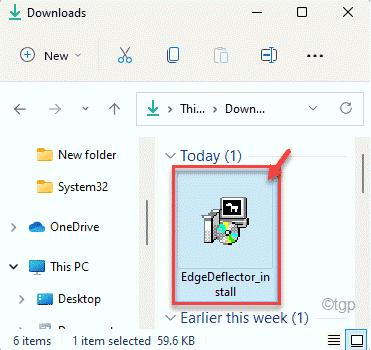
4. Tik vervolgens op "Installeren” eenmaal om de tool op uw systeem te installeren.
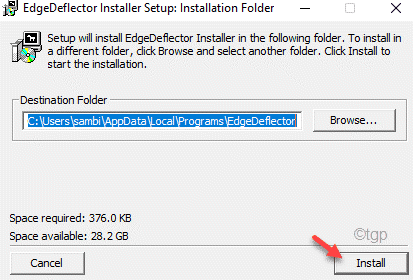
Na het installeren van de app wordt een browservenster geopend. Je kunt hem gewoon sluiten.
5. Open nu het venster Instellingen.
6. Klik vervolgens op “Apps” in het linkerdeelvenster.
7. Klik vervolgens op “Standaard apps” aan de rechterkant van hetzelfde venster.
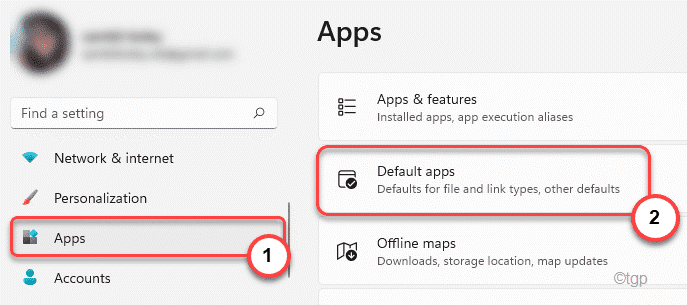
4. Scroll nu naar beneden en klik op de "EdgeDeflector” in de lijst met apps.
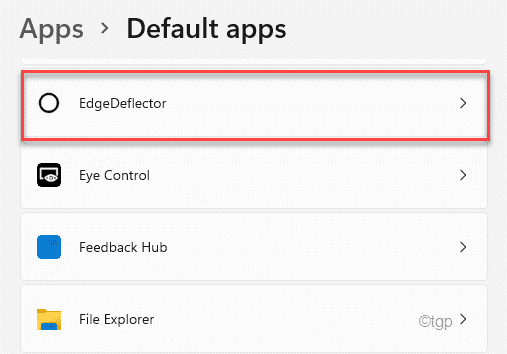
5. Tik nu op de “MicrosoftRand’ veranderen.
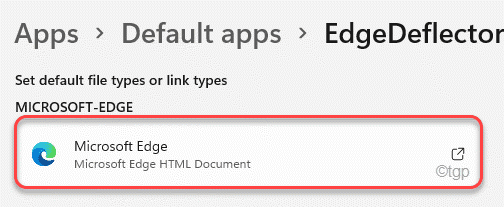
6. Selecteer "EdgeDeflector” uit de lijst met apps om het te selecteren.
7. Tik ten slotte op "Oke” om het als standaard in te stellen.
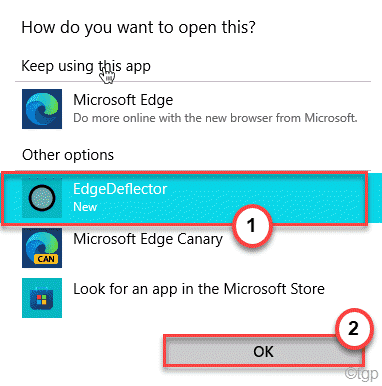
Sluit het venster Instellingen.
Dat is het! Vanaf nu worden alle zoekresultaten en widgets geopend in uw favoriete browser.
![5 beste browsers voor eLearning [Topkeuzes voor 2022]](/f/a699b1938dfa9907da7ff5917bfd1a87.jpg?width=300&height=460)

